Существует три очень важных способа использования Facebook* pixel:
- Ретаргетинг. (Создание аудитории, посетившей ваш web сайт, ретаргетинг на протяжении всей воронки продаж.)
- Оптимизация. (Создание кампаний Facebook* с большей конверсией и нацеленных на конкретное действие.)
- Отслеживание. (Отслеживание эффективности кампании. Например, сколько лидов или продаж было получено из конкретного объявления.)
Начнем с…
1. Отслеживание
Facebook* Pixel можно использовать для отслеживания того, сколько раз происходит то или иное действие.
Например, можно отследить сколько лидов было получено из конкретной кампании Facebook*. Или сколько продуктов вы продали по конкретной рекламе.
Как лучше всего отслеживать конкретные действия, которые произошли в результате Вашей рекламы на Facebook*?
Используйте для этого специальные конверсии.
Их легко можно найти в настройках pixel в Business Manager зайдя в “Events Manager”:
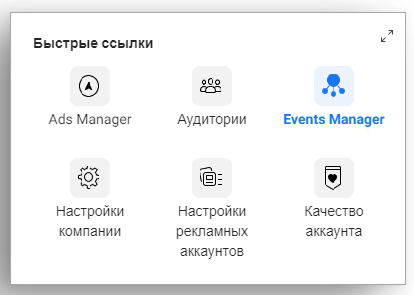
Вы должны их использовать для обозначения успешного действия. Например, такого как создание лидов или покупка продукта.
Для этого настройте конверсию для URL-адреса любой страницы, которую люди посетят сразу после того, как они сделают какое-либо действие, которое вы отслеживаете.
Например, вы хотите отслеживать лидов. Для этого создайте конверсию, используя страницу, которую человек посетит сразу после регистрации.
И у него есть только один способ попасть на эту страницу — он должен зарегистрироваться.
Для этого нажмите кнопку “Создать специально настроенную конверсию”. А затем введите URL-адрес страницы, на которую он должен попасть.
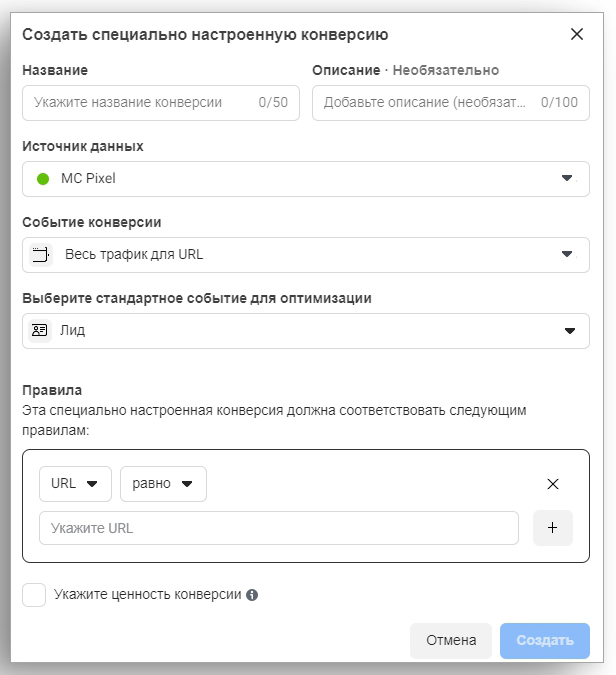
Выберите категорию, которая для вас имеет наибольший смысл. Это никак не повлияет на отслеживание и оптимизацию.
Отслеживание результатов
Теперь, как мы на самом деле отслеживаем результаты для конкретной кампании, рекламной группы или объявления?
Не забудьте для этого выбрать в пикселе отслеживание “Весь трафик для URL”.
Затем перейдите в Ads Manager. И настройте показ столбцов:
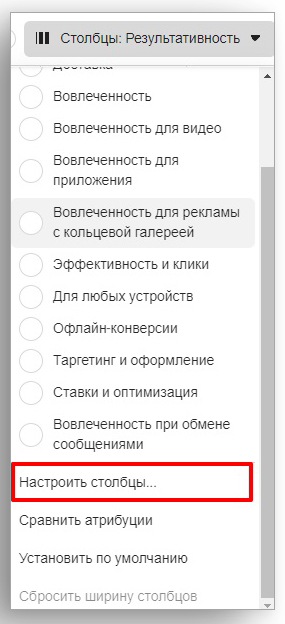
Далее выберите конкретные специальные конверсии, которые вы хотите отслеживать. Они будут выглядеть так, как вы их назвали во время настройки:
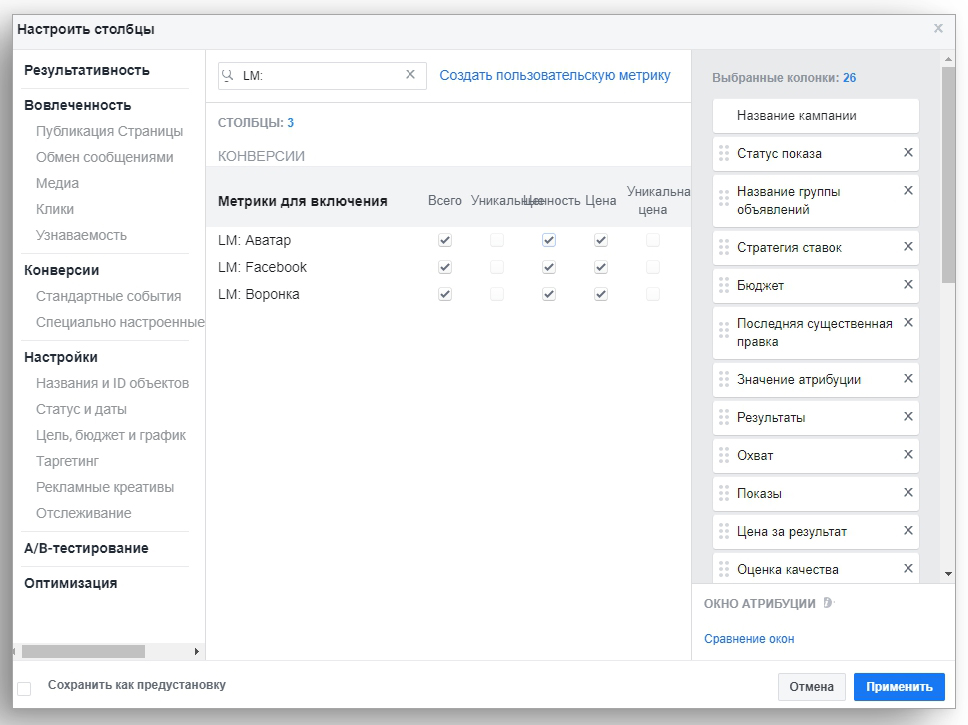
Обратите внимание, что вы можете отслеживать:
- количество конверсий;
- стоимость конверсии;
- и другое.
Вы можете настроить столбцы на уровне:
- кампании;
- группы объявлений;
- конкретных объявлений.
Это даст вам представление о том, что конкретно работает (а что не работает) в ваших рекламных кампаниях.
К сведению: Допустим, вы запускаете кампанию по конверсии web сайта. Убедитесь, что вы используете кнопку “настроить столбцы” для просмотра результатов вашей кампании.
У многих людей есть заблуждение. Они думают, что все “конверсии”, о которых сообщается, являются специальными конверсиями, которые они настраивали.
Но это не так. К сожалению, Facebook* объединяет ВСЕ конверсии, которые произошли в этой конкретной кампании.
2. Оптимизация
Вы также можете использовать специальные конверсии, чтобы сказать Facebook*, ЧТО вы хотите!
Когда пользователь Facebook* настраивает рекламную кампанию, то Facebook* спрашивает какова цель вашей кампании:
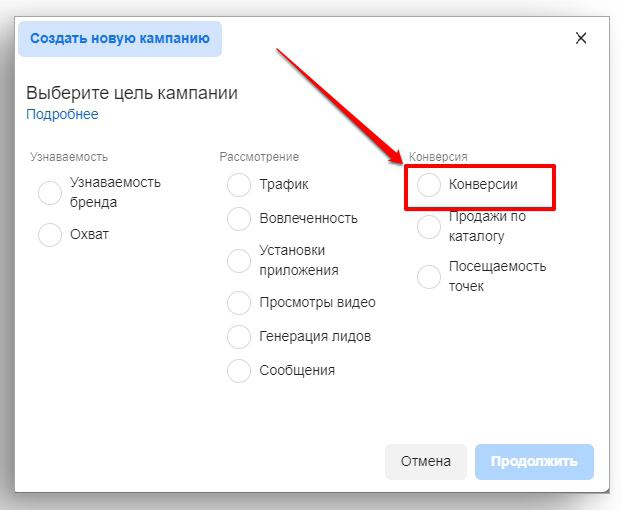
Допустим, вы направляете трафик на какое-то простое действие. Например, это может быть регистрация на вебинар. Значит вам почти всегда нужно выбирать цель “Конверсии”.
Но откуда Facebook* знает для чего нужно оптимизировать? Это указывается с помощью специальных конверсий!
Вы можете оптимизировать одну из специальных конверсий, которые вы уже создали для отслеживания. Или создайте новую.
А если у вас есть воронка продаж, то оптимизируйте под лид магнит.
Таким образом специальная конверсия настраивается на страницу, куда люди приземляются после того, как они зарегистрировались.
Вы не только ТОЧНО говорите Facebook*, что вы хотите от кампании, но вы также собираете данные.
А это означает, что Facebook* оптимизирует вашу кампанию для людей, которые больше всего похожи на тех, кто уже подписался. А это очень мощный инструмент для масштабирования ваших рекламных кампаний.
3. Ретаргетинг
Есть ещё одно преимущество Facebook* pixel. Его можно использовать для создания аудитории для ретаргетинга.
Она создается в Facebook* во вкладке «Аудитории» в Business Manager.
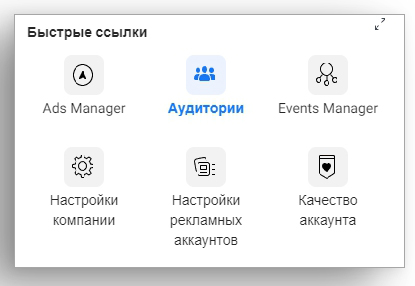
Это те люди, кто взаимодействовал с вашим Facebook* пикселем. (Любыми страницами на вашем web сайте).
Для этого нажмите «Создать аудиторию». Затем нажмите “Пользовательская аудитория”. А затем нажмите “Сайт”. И теперь вы найдете множество вариантов:
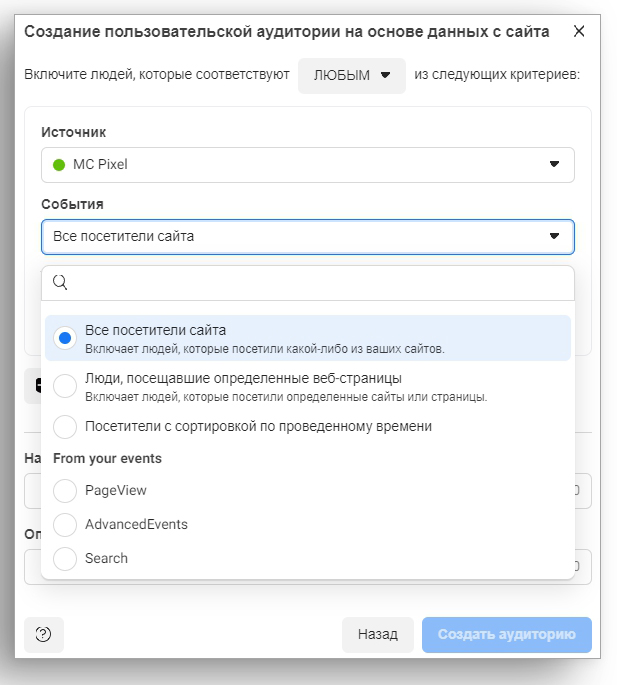
Во-первых, вы можете настроить таргетинг на всех, кто посещал ваш web сайт. Это говорит само за себя. Но если ваш pixel установлен на нескольких web сайтах, то вы можете выбрать эти разные URL-адреса из раскрывающегося списка.
Во-вторых, вы можете нацелиться на тех, кто посещает определенные web-страницы.
Например, вы можете настроить таргетинг на тех, кто был:
- на странице вашего оффера;
- на конкретной thank you page.
В-третьих, вы можете нацелиться на тех, кто посещал одни web-страницы, и не посещал другие.
В-четвертых, есть те, кто не посещал вашу страницу какое-то время. Используйте эту опцию, для ретаргетинга на тех, кто не посещал ваш web сайт долгое время. Привлеките их контентом или какой-нибудь специальной скидкой.
И есть еще один очень интересный вариант. Вы можете сделать ретаргетинг на людей в зависимости от количества времени, проведенного на вашем web сайте.
Facebook* будет создавать аудитории из людей, которые находятся в следующем процентиле по времени, проведенному на вашем web сайте:
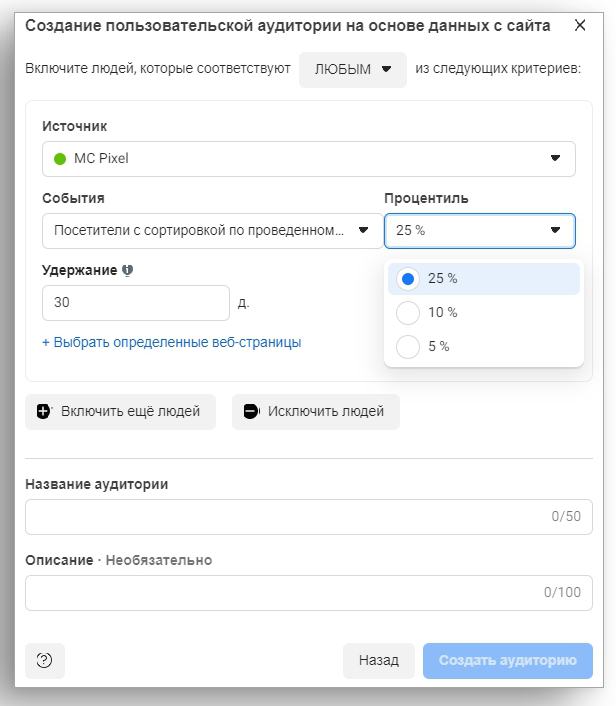
(И кстати, не стоит путать процентиль с обычными процентном.)
Сделайте на них ретаргетинг с более дорогим оффером. Потому что они — это одна из самых ”горячих” ваших аудиторий. И они — наиболее лучшая аудитория для ретаргетинга.
И, наконец, вы можете создать свою комбинацию. Сделайте ретаргетинг на людей исходя из того, сколько раз они посещали ваш web сайт за конкретный период времени:
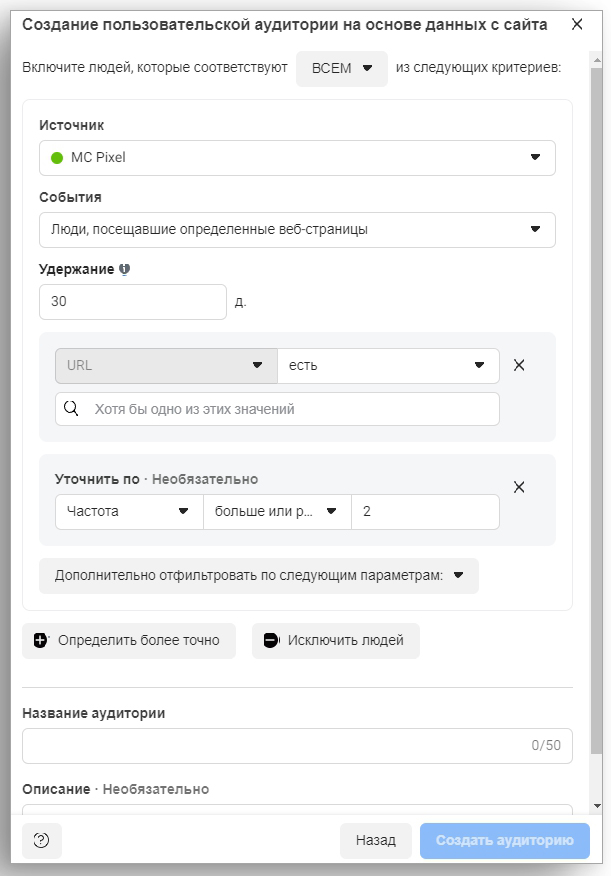
Какой бы вариант вы ни выбрали, он идеально подходит для создания похожих аудиторий и масштабирования.
Похожая аудитория
Вы также можете создать похожую аудиторию на основе любой из пользовательских аудиторий, которые мы рассмотрели выше.
Для этого просто проверьте аудиторию, которую вы хотите использовать в качестве источника. А затем создайте похожую.
Во вкладке “Аудитория” Facebook* создаст похожую аудиторию как новую. И теперь в новом наборе рекламы вы сможете настроить на нее таргетинг. Она идеально подходят для масштабирования.
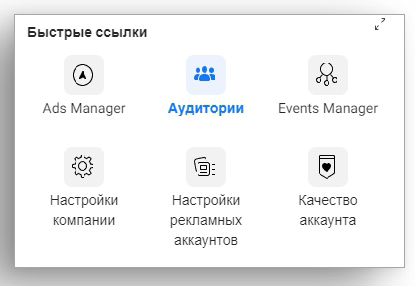
А если у вас есть работающая рекламная кампания, то просто создайте похожую аудиторию.
(Примечание. О том, как зарабатывать выстраивая взаимоотношения с потенциальными клиентами, создавая доверие, принося им пользу, автоматизируя воронку продаж и создавая неотразимый offer, вы можете узнать здесь.)
* Facebook принадлежит компании Meta, признанной экстремистской организацией и запрещенной в РФ.
